

In PRISMAguide XL Engine klikt u op de knop [Menu] en op [Instellingen] om de systeemconfiguratie-instellingen te definiëren of te controleren.
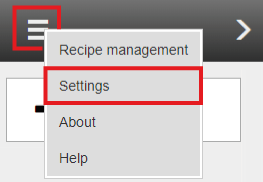

|
ONYX-instellingen |
||
|
[ONYX API] |
ONYX Thrive |
Voeg de [Poort Production Manager] toe Dit is het poortnummer dat u hebt gedefinieerd in ONYX Thrive. |
|
ONYX Data Access |
Voeg de [Eindpunt] toe Dit is het webadres van de ONYX Data Access. Het eindpunt mag niet leeg zijn. |
|
|
[Printers en media bijwerken] |
Klik op [Printers en media bijwerken] om uw instellingen voor poortnummer, printers, materiaal en printmodus te synchroniseren tussen de PRISMAguide XL Engine en ONYX Thrive (zie Synchroniseer printers, media en printmodusinstellingen). |
|
|
[Standaard flatbedprinter] |
Selecteer het type flatbed-printer dat standaard voor alle ingebouwde recepten zal worden gebruikt. |
|
|
[Standaard rollprinter] |
Selecteer het type roll-to-roll-printer dat standaard voor alle ingebouwde recepten zal worden gebruikt. |
|
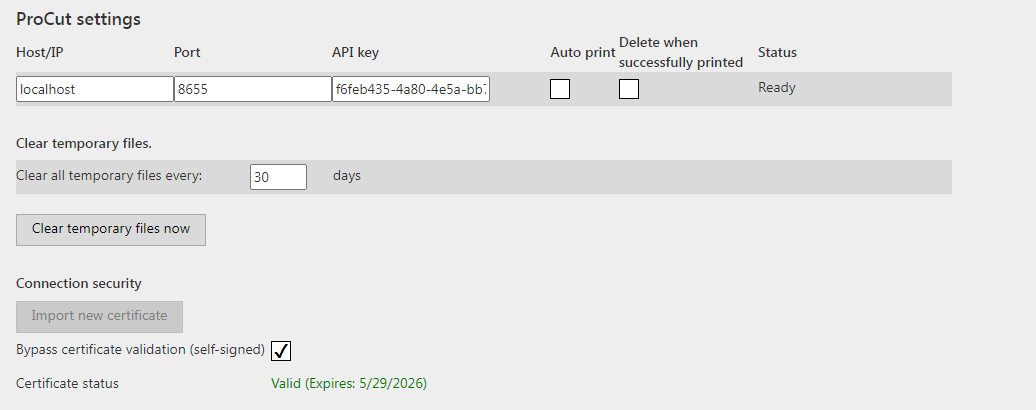
|
ProCut-instellingen |
||
|
Instellingen voor verbinding met de ProCut-server: |
[Host/IP] |
Voeg het IP-adres toe waarop PRISMAguide XL Connector is geïnstalleerd |
|
[Poort] |
Voeg de poort toe die is gedefinieerd in PRISMAguide XL Connector) |
|
|
[API sleutel] |
Kopieer de [API sleutel] uit de PRISMAguide Connector-instellingen. |
|
|
[Wis tijdelijke bestanden.] |
[Wis alle tijdelijke bestanden iedere:] |
Geef op na hoeveel dagen de tijdelijke bestanden zullen worden verwijderd. |
|
[Wis tijdelijke bestanden nu] |
Klik op de knop [Wis tijdelijke bestanden nu] om de bestanden nu te verwijderen. |
|
|
[Beveiliging verbinding] |
[Importeer nieuw certificaat] |
Een certificaat importeren om een beveiligde verbinding mogelijk te maken |
|
[Validatie certificaat omzeilen (zelf-ondertekend)] |
Schakel het selectievakje in als er geen certificaat beschikbaar is en u een (zelfondertekend) certificaat wilt aanmaken. |
|

|
[Hot folders] |
||
|
Geeft een overzicht van de gedefinieerde hot folders. |
||
|
[Nieuwe hot folder toevoegen] |
Om een nieuwe hot folder te definiëren, klikt u op [Nieuwe hot folder toevoegen]. Meer informatie over hot folders: Actieve mappen gebruiken. |
|

|
[Operatorinstellingen] |
||
|
[Geavanceerde opdrachtbewerking activeren] |
Verwijder het vinkje uit het selectievakje om de bewerkingsmogelijkheden te beperken. Zonder de optie voor geavanceerde opdrachtbewerking kan de gebruiker geen recepten opslaan of belangrijke kenmerken van een recept veranderen, bijvoorbeeld lagen toevoegen of verwijderen. |
|

|
[3D-voorbeeld] |
||
|
[Voorbeeld met hoge resolutie] |
Wanneer u een oudere, low-end videokaart gebruikt, vinkt u het selectievakje aan. |
|

|
[Systeemeenheden] |
||
|
[Eenheden] |
Selecteer [Metrisch] of [Imperiaal]. |
|

|
[Snijden] |
||
|
[X-offset snijden] |
De offsets moeten overeenstemmen met de ruime die de ProCut driver nodig heeft in ONYX Thrive om de streepjescodes en uitlijningsmarkeringen te prepareren. |
|
|
[Y-offset snijden] |
||
|
[Aangepaste snijtypen] |
De PRISMAguide XL Engine biedt een set van voorgedefinieerde, ingebouwde snijtypes die u kunt gebruiken om de PDF-lagen/steunkleuren/PDF-vakken automatisch toe te wijzen aan lagen in een ProCut-materiaal. Gebruik de aangepaste snijtypes wanneer u de ingebouwde snijtypes niet kunt gebruiken. |
|

|
[Actieve licentie] |
|
|
[Productcode] |
De licenties die beschikbaar zijn en gebruikt worden door PRISMAguide XL Engine. |
|
[Licentienaam] |
|
|
[Licentietype] |
|
|
[Geldig tot] |
|
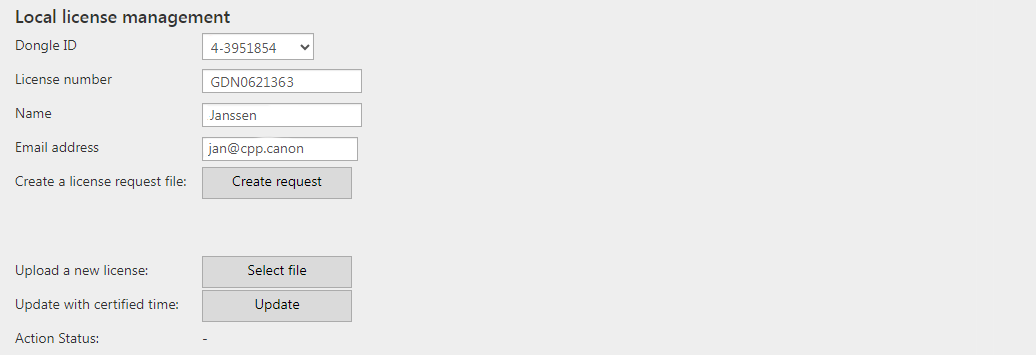
|
[Lokaal licentiebeheer] |
|
|
[Dongle-ID] |
Meer informatie over licenties: Softwarelicenties. |
|
[Licentienummer] |
|
|
[Naam] |
|
|
[E-mailadres] |
|
|
[Maak een bestand voor licentieaanvraag] |
|
|
[Een nieuwe licentie uploaden] |
|
|
[Bijwerken met gecertificeerde tijd] |
|